Google Drive, compartir archivos

1. Compartir y colaborar
Una de las mayores ventajas que ofrece Google Drive es poder compartir los documentos con otros usuarios (con tus amigos, familiares o compañeros de trabajo). Se puede hacer de diferentes maneras.
Una de ellas es marcar el documento con el botón izquierdo y posteriormente ir al símbolo de compartir (como indica el ejemplo).
También se puede marcar el documento con el botón derecho y saldrán una serie de opciones y elegimos la de "Compartir".
Otra opción es la de abrir el documento y desde allí veremos la opción de compartir.
Una vez que le hemos dado a "Compartir" (usando cualquiera de las opciones explicadas), nos saldrá la siguiente pantalla:
En el apartado "Personas" pondremos los correos electrónicos de las personas con las que queremos compartir el documento.
Una vez que pones los contactos con quien deseas compartir, puedes poner una nota acerca del documento. Además si pinchas en el lapicero le puedes decir qué puede hacer con ese documento: verlo, comentarlo o editarlo.
En la opción “Avanzado” nos saldrá una pantalla indicando quién es el propietario del documento. También vemos los diferentes correos electrónicos o personas con las que se va a compartir el documento, si pinchamos en la “x” eliminamos a esa persona.
Con las personas que decidamos compartir el documento podremos decidir qué tipo de permisos tiene cada uno con el documento. Para ello debemos dar clic en en el símbolo del lapicero (aparecerán las opciones de editar, ver y comentar).
También tenemos las opciones de enviarte una copia a ti mismo y que le llegue una notificación a las personas con las que compartes el documento acompañado de un mensaje. Estas opciones se pueden activar o desactivar. Por último se pincha en “Enviar”.
Y posteriormente sale esta otra pantalla:
También se puede configurar si cualquier usuario que reciba el enlace puede ver los elementos.
Se puede modificar pinchando en "Cambiar", estas serían las opciones que nos da:
-
Público en la Web
-
Cualquier usuario que tenga el enlace
-
Determinados usuarios
Todos estos casos son opciones para configurar la privacidad de manera concisa a cada una de las personas con las que se comparte el documento (recordamos que damos clic en avanzada y cambiar).
Si se desea no dar tantos rodeos se puede realizar de manera general para todos y sin complicarte la vida. Para ello damos clic en "Cualquiera con enlace puede ver" y allí saldrán las opciones para el enlace.
Dando clic en la flecha que está junto a las personas con las que compartes el documento se podrá decidir si pueden verlo, editarlo o comentarlo.
Por último se da clic en "Enviar".
En todo momento podremos cambiar estas configuraciones desde el menú principal, accediendo a la opción “Compartir” de cualquier documento que tengamos alojado en Google Drive.
La persona que ha sido invitada, recibirá un correo similar a este en su buzón de correo electrónico, con el enlace al documento al cual ha sido invitado/a:
Dando clic en "Abrir", se abrirá el documento con los privilegios que el propietario nos haya asignado.
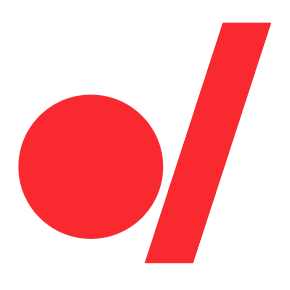 blog soporte manzana
blog soporte manzana